使用睡眠模式除了节约能源消耗之外,还可以在你需要再次使用电脑的时候,win7休眠 唤醒 ,能快速的打开,今天有人问小编,win7睡眠后无法唤醒怎么办?如果你也遇到这个情况,下面的教程可以帮你完美解决win7睡眠不能唤醒的问题哦。
一、在桌面开始菜单中,调出运行对话框,然后在运行对话框中输入CMD命令,然后打开命令提示符窗口。接着在命令提示符窗口中输入“powercfg -a”命令,按下回车键。
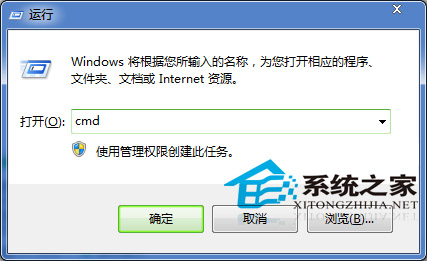
二、如果屏幕出现下列信息,则说明你电脑硬件是支持待机睡眠功能的,如果硬件不支持待机睡眠功能,需要升级BIOS。

三、若要检查哪些设备可以唤醒Win7新萝卜家园系统,可以在命令窗口里面输入“PowerCfg -DEVICEQUERY wake_armed”,然后再按下回车键,即可出现以下内容。
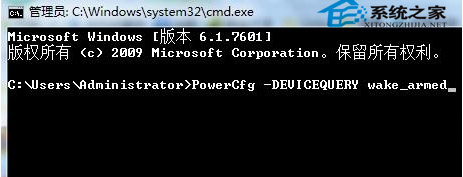
四、如果鼠标或是键盘设备没有列出来,则说明该硬件没有设置唤醒功能。所以到Windows系统设置里面将其唤醒功能打开。
Win7系统进入睡眠模式后无法唤醒解决之后,可以继续使用休眠功能哦,还需要了解更多教程请关注windows 7en 官网哦。
很多朋友下载系统之后不知道如何进行windows系统安装,系统之家 为了更加方便用户使用和体验系统,现推出windows系统之家重装大师,windows之家系统重装大师内集成了windows之家更新的各类最新windows系统,包括XP/Win7/Win8/Win10等系统。让您在也不用为不会装机而烦恼了,强烈推荐大家使用!

下载地址:http://www.kkzj.com/